画像を拡大すると劣化してぼやける。。
ブログの画像は横幅を揃えるべし!
ということで、画像はリサイズしてなるべく幅を揃えるようにしていますが、画質が悪くなるのが悩みでした。
ずっと解決法が見つからないままでしたが、ついに発見しました!
無料で使えるフリーソフト『waifu2x-caffe』で、きれいな拡大画像が実現します!
waifu2x-caffeは画像を綺麗に拡大できるソフト
waifu2x-caffeは、人工知能技術を利用し、画像を高品質に拡大できるwebサービス『waifu2x』の派生ソフト(windows向け)です。
ネット環境なしでも『waifu2x』の変換機能が利用できます。
画像を拡大する際のノイズを除去し、きれいでなめらかな画像を実現してくれます。
- 画像をきれいに拡大できる
- 無料で利用できる
- 画像に合わせて拡大レベルを細かく調整できる
- ネット環境がなくても使用可
- 『waifu2x』のwindows向け派生ソフト
高画質で拡大できるだけでも驚きですが、感動したのが、拡大条件を細かく指定できる点。
ノイズ除去レベルは4段階、拡大サイズは〇倍といった拡大率で指定するだけでなく、横幅・縦幅・縦横幅でも指定できます。
waifu2x-caffeで拡大した画像の例
実際に、写真画像と画面キャプチャ画像を3倍に拡大してみました。
元画像
↓
一般的なソフト(JTrim)で3倍に拡大した画像
↓
waifu2x-caffeで3倍に拡大した画像
【実例1】写真画像
元画像

一般的なソフトで3倍に拡大した画像
※『JTrim』で拡大した画像を一部切り取っています

waifu2x-caffeで3倍に拡大した画像
※拡大した画像を一部切り取っています

【実例2】キャプチャ画像
元画像
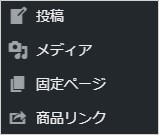
一般的なソフトで3倍に拡大した画像
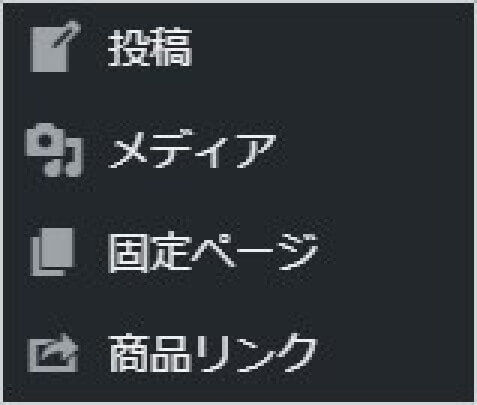
waifu2x-caffeで3倍に拡大した画像
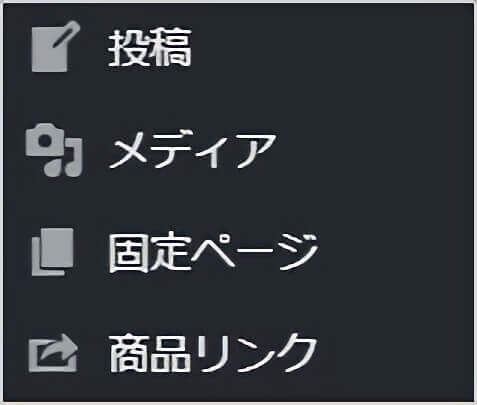
次に、waifu2x-caffeを使うために必要なPCスペック(環境)を説明します。
waifu2x-caffeを使用するために必要な環境
| OS | Windows Vista以降 64bit |
|---|---|
| メモリ | 空きメモリ1GB以上 (変換する画像サイズによる) |
| GPU | Compute Capability 3.0 以上のNVIDIA製GPU ※CPUで変換する場合は不要 |
| その他 | Microsoft Visual C++ 2015 再頒布可能パッケージ Update 3(x64版)がインストールされていること |
おそらく大抵の一般的なwindowsパソコンなら、大丈夫だと思います。
waifu2x-caffeのインストール手順
waifu2x-caffeのインストールは簡単です。
- 「waifu2x-caffe (for Windows)」をダウンロードする
- ダウンロードしたzipファイルを解凍する
-
Step1ファイルをダウンロードするwaifu2x-caffeの制作者lltcggieさんの配布ページを開きます。
▶lltcggieさんの『waifu2x-caffe』配布ページ
最新バージョンの「waifu2x-caffe.zip」ファイルをダウンロードします。
みずー最新の更新履歴の下にダウンロードリンクがあります。
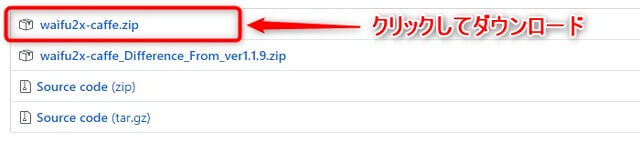
必ず最新版をダウンロードしましょう。
いくつかバージョンがありますが、一番上のものが最新です。 -
Step2ダウンロードしたファイルを解凍するダウンロードした「waifu2x-caffe.zip」ファイルを解凍します。

解凍が始まるのでしばらく待ちます。
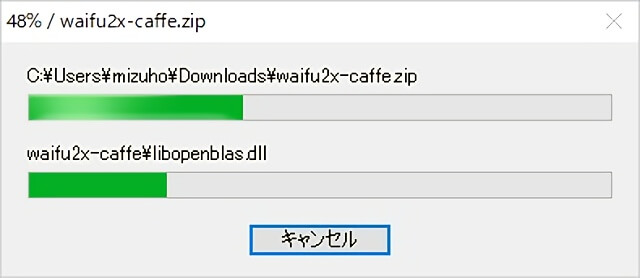
-
Step3起動できたら完了ファイルの解凍が終わったら、「waifu2x-caffe.exe」をダブルクリックして起動させます。
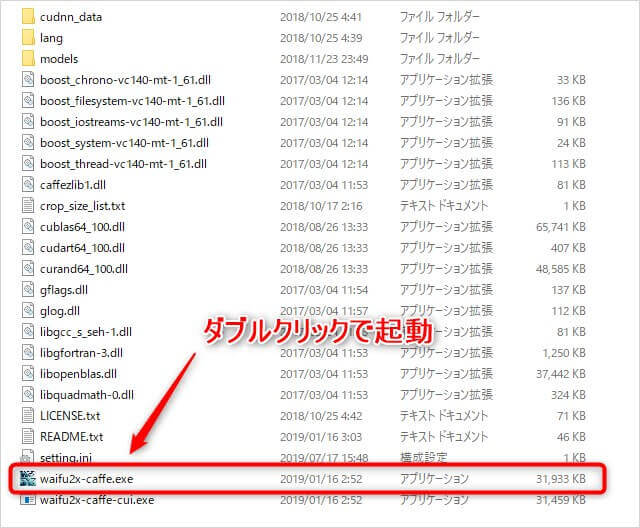
waifu2x-caffe.exeが起動したら、インストール完了です。
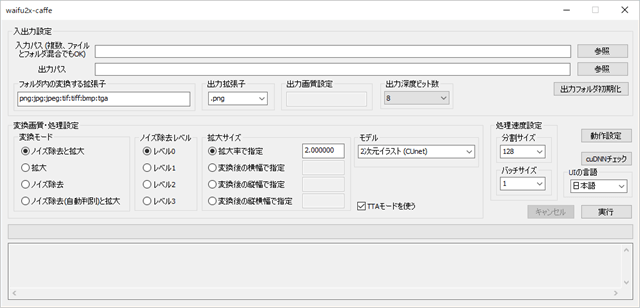
みずーそれでは、実際に画像を拡大してみましょう!
waifu2x-caffeの使い方
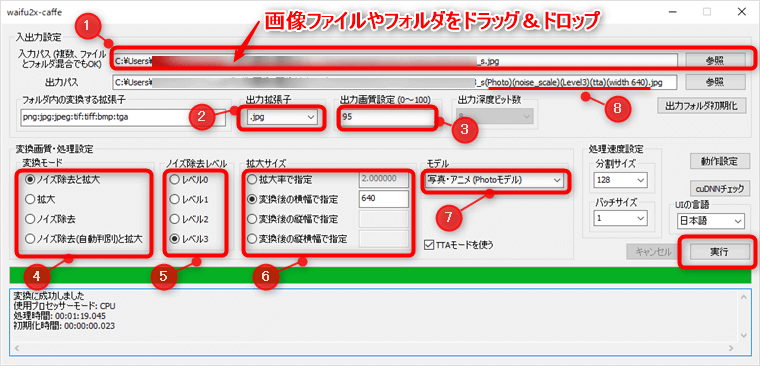
①拡大したい画像ファイルをドラッグ&ドロップする
②出力拡張子を選択する
.jpg、.pngなど、目的に合わせて選択してください。
③出力画質を設定する
0〜100の範囲で好きな値を入力します。
④変換モードを選択する
お好みで選択します。
大抵の場合は「ノイズ除去と拡大」で良いです。
⑤ノイズ除去レベルを選択する
レベル3が1番ノイズ除去効果が高いです。
この記事の最初の方で出した拡大画像の例は、全てレベル3です。
ただし、写真などはノイズ除去レベルが高いと、画像によってはなめらかになり過ぎて絵画のように見えてしまうこともあるようです。
⑥拡大サイズを設定する
拡大サイズは、細かく設定することができます。
単純に◯倍と拡大率で設定したり、大きさを指定することができます。
⑦元画像のモデルを選択する
変換する画像のモデルを選びます。
変換したい画像によって、いろいろ試してみてください。
※waifu2x-caffe/README.mdの「モデル」にくわしい説明があります。
⑧設定した情報が、拡大後のファイル名に反映される
画像変換後のファイル名の後ろに、拡大設定の情報が入ります。
設定完了後、最後に「実行」ボタンをクリックすると、画像の拡大処理が始まります。
処理には時間がかかります。(数十秒〜数分)
ちょっと不安になるくらい待ちました!
完了すると、1番下に「変換に成功しました」というメッセージが表示されます。
拡大画像は、元画像と同じ場所に入っています。
※ここで実行エラーが出る場合は、次の説明に従い、使用プロセッサーを「CPU」にしてください。
「GPUで変換できません」というエラーが出る場合
エラーが出た場合は、使用プロセッサーを「CPU」に変更しましょう。
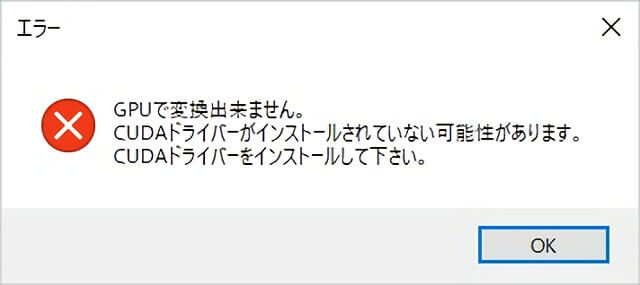
waifu2x-caffe操作画面の右側にある「動作設定」をクリックします。
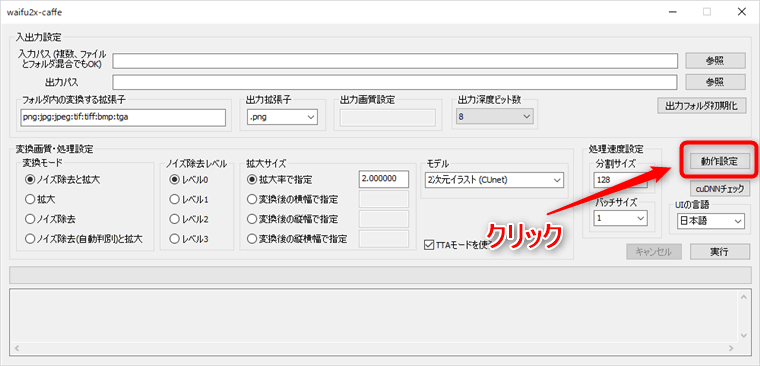
「使用プロセッサー」で【CPU】を選択し、「OK」ボタンをクリックすれば完了です。
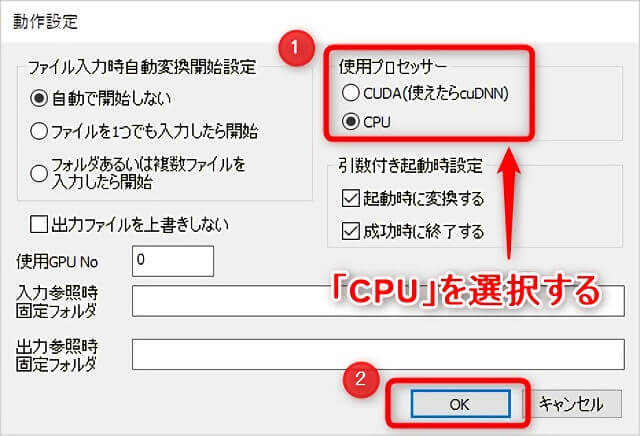
waifu2x-caffeで記事レベルもユーザビリティもアップさせよう
waifu2x-caffeは、無料とは思えないほど高機能で使い勝手の良いソフトです。
どんなにいい記事でも、貼られている画像の画質が悪いとちょっと残念な感じになってしまいます。
綺麗で見やすい画像は、記事レベルもユーザビリティもアップしてくれます。
画像拡大時にぼやけるなど、画質劣化に悩んでいる方は、ぜひ『waifu2x-caffe』を試してみてください!
=>『ブログレベルアップ』カテゴリに戻る
=>『ブログ運営』カテゴリに戻る





























jpegで投稿してしまうとせっかくきれいにした画像にまたノイズが入ってしまいます
pngにして差し替えたほうがよろしいかと
コメントありがとうございます!
年末年始あまりブログを開けずコメントに気づくのが遅くなりました。すみません。
たしかにjpegだと画像の精度が落ちますよね。。
pngでも画像の重さがそれほど変わらない時は、私もpng投稿したりしています。
それどころか、なぜかpngの方がjpegよりも軽い場合があったりします。。
なぜなのかはよく分かりませんが、そこらへんは臨機応変に対応するようにしています(*^-^*)